Indice
ToggleA Microsoft liberou uma atualização que transforma o aplicativo Xbox para Windows em um verdadeiro hub de jogos. A partir de agora, títulos instalados pela Steam, Epic Games Store e Battle.net são detectados automaticamente e exibidos na seção “Minha Biblioteca”, dispensando a abertura de múltiplos launchers. A iniciativa mira reduzir a fragmentação no ecossistema de PC, sobretudo em portáteis como o ROG Ally, e reforça a estratégia corporativa de levar a marca para além dos consoles tradicionais.
Integração automática e modo compacto
Segundo a própria Microsoft, qualquer jogo de lojas compatíveis passa a aparecer imediatamente no app após a instalação. O usuário encontra o título tanto na biblioteca geral quanto na lista “Mais recentes”, podendo iniciar a partida com um clique. Para quem prefere curadoria mais rígida, é possível ocultar itens de uma loja específica dentro do menu de configurações, em “Biblioteca e Extensões”.
A mesma atualização trouxe o “Modo Compacto”, pensado para dispositivos com tela reduzida. Ao habilitar o recurso em Configurações > Aplicativo, a interface se adapta a resoluções menores, facilitando a navegação por controle ou tela sensível ao toque.
Nova área “Meus Aplicativos” amplia utilidade
Além de games, o aplicativo agora oferece um atalho rápido a programas complementares – navegadores, utilitários de hardware e até as próprias lojas concorrentes. A medida consolida o app Xbox como um front-end geral do Windows, algo que lembra a proposta do antigo Windows Media Center: centralizar funções para fidelizar o usuário ao ecossistema da empresa.
Comparativo: Xbox App vs GOG Galaxy e Playnite
Há anos, soluções como GOG Galaxy 2.0 e Playnite tentam unificar bibliotecas. A diferença é que a Microsoft controla tanto o sistema operacional quanto o serviço de assinatura Game Pass, o que lhe garante maior integração nativa. Enquanto o GOG fornece sincronização opcional de progresso via APIs terceirizadas, a Microsoft confirmou que ainda este mês o histórico de partidas será sincronizado entre consoles, PCs e portáteis. Para o consumidor, isso elimina etapas manuais de backup e reforça o modelo “jogue onde quiser”.
Em termos de desempenho, testes preliminares mostram que o carregamento inicial do app Xbox permanece mais leve que o da Epic Games Store, mas ainda atrás da Steam. Já na gestão de downloads, a limitação continua sendo a largura de banda dos servidores de cada loja, algo fora do alcance do aplicativo.
Tabela de Prós e Contras
| Prós | Contras |
|---|---|
| Biblioteca unificada de Steam, Epic e Battle.net | Integração depende de lojas compatíveis; Origin e Ubisoft Connect ficam de fora por enquanto |
| Modo Compacto otimiza uso em portáteis | Interface ainda carrega publicidade do Game Pass |
| Seção “Meus Aplicativos” agiliza acesso a utilitários | Consumo de RAM superior ao Playnite em PCs modestos |
| Sincronização de progresso entre PC e console anunciada | Não permite mover arquivos instalados entre discos |
FAQ – Perguntas Frequentes
1. Quais lojas são detectadas automaticamente?
Atualmente, Steam, Epic Games Store e Battle.net.
2. Preciso vincular contas externas?
Não. O app localiza jogos instalados no disco sem exigir login adicional.
3. Como ativar o Modo Compacto?
Acesse Configurações > Aplicativo e marque a opção “Modo Compacto”.
4. O Game Pass PC continua funcionando normalmente?
Sim, o catálogo por assinatura segue na aba habitual e pode ser filtrado.
5. A sincronização de progresso já está disponível?
A Microsoft informa que a função será liberada ainda este mês.
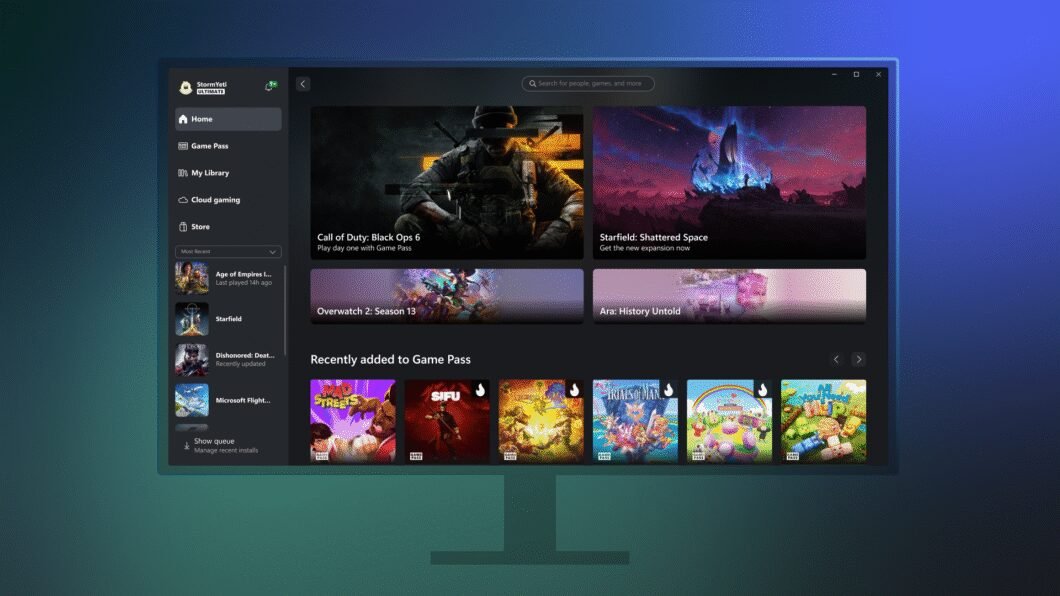
Imagem: reprodução
6. Há impacto na privacidade dos dados?
Os jogos detectados ficam visíveis apenas localmente. Nenhum arquivo é enviado para servidores externos, segundo a empresa.
7. O recurso aumenta o uso de armazenamento?
Não. O app apenas indexa pastas existentes, sem duplicar arquivos.
8. O aplicativo é gratuito?
Sim, o download e a utilização são gratuitos; apenas assinaturas e jogos pagos permanecem cobrados.
Conclusão
A integração de bibliotecas consolida o Xbox App como peça central do gaming no Windows. Ao detectar automaticamente títulos da Steam, Epic e Battle.net, a Microsoft reduz cliques, melhora a experiência em portáteis e fortalece sua proposta “play anywhere”. Quem já usa Game Pass ganha valor adicional; quem não usa, encontra conveniência sem custo. Para avaliar se vale migrar, basta instalar a nova versão, testar o Modo Compacto e decidir se a centralização compensa eventuais limitações. Experimente e veja na prática.
Dica Bônus
Se o app não reconhecer um jogo instalado, clique em “Adicionar jogo que não aparece” dentro da biblioteca. Aponte para o executável .exe e cadastre manualmente; o título passa a ser listado e pode receber atualizações de tempo de jogo.
Links externos confiáveis
Leitura Recomendada: Confira mais reviews em nosso guia de compras
Visite também nossa redes sociais:









